TA Triumph-Adler LP 4235 Manuel d'utilisation
Page 139
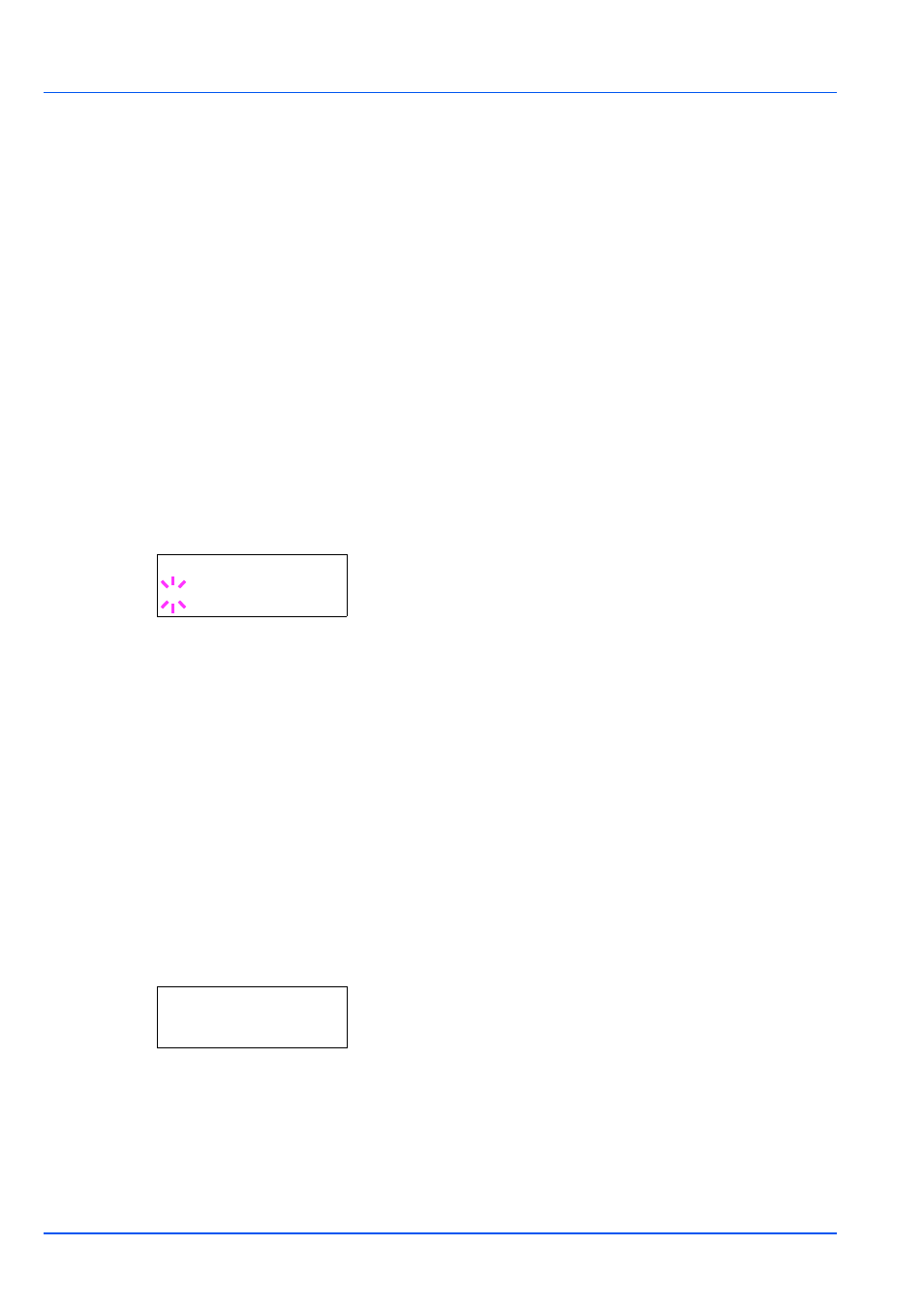
7-38
Utilisation du panneau de commande
4
Appuyez sur U ou V pour afficher l'épaisseur de papier souhaité.
Les valeurs suivantes défilent à l'écran. Pour plus de détails sur la
valeur par défaut de chaque type de papier, reportez-vous à la
section Type de papier à la page 2-12.
Léger
Normal 1
Normal 2
Normal 3
Lourd 1
Lourd 2
Lourd 3
Très lourd
5
Appuyez sur [OK].
6
Appuyez sur [MENU]. L'état Prêt s'affiche sur l'écran.
Impression R/V (Définition du chemin recto-verso)
1
Affichez le type de papier personnalisé (reportez-vous à la section
Réglage papier (Création d'un type de papier personnalisé)
2
Appuyez sur U ou V jusqu'à ce que >>Impression R/V
apparaisse.
3
Appuyez sur [OK]. Un point d'interrogation clignotant (?) apparaît.
4
Sélectionnez Activer ou Désactiver à l'aide des touches U ou
V
. Pour plus de détails sur la valeur par défaut de chaque type de
papier, reportez-vous à la section Spécifications du papier à la page
5
Appuyez sur [OK].
6
Appuyez sur [MENU]. L'état Prêt s'affiche sur l'écran.
Le type de papier personnalisé est à présent défini.
Annulation réglage papier (Restauration du type de
papier personnalisé)
Restaurez tous les types de papier personnalisé définis à la section
Réglage papier (Création d'un type de papier personnalisé)
.
1
Appuyez sur Z lorsque Param papier > est affiché.
2
Appuyez sur U ou V jusqu'à ce que >Annulation réglage
papier
apparaisse.
3
Appuyez sur [OK]. Un point d'interrogation (?) apparaît.
4
Appuyez de nouveau sur [OK]. Les valeurs par défaut de tous les
types de papier personnalisés sont rétablies. L'état Prêt s'affiche
sur l'écran.
>>Impression R/V
? Activer
>Annulation Rég
lage papier ?